Kaip naudoti antraštes ir poraštes „Microsoft Word“.

„Microsoft Word“ galite sukurti antraštes ir poraštes, kurios kiekvieno puslapio viršuje arba apačioje kartotų tą patį tekstą.
Norėdami įvesti tekstą ir skaičius į Microsoft Excel darbalapio langelį, tiesiog pasirinkite langelį ir pradėkite vesti tekstą. Viskas, ką įvedėte, rodoma ir langelyje, ir formulės juostoje. Baigę rašyti, galite palikti langelį bet kuriuo iš šių būdų:
Paspauskite Enter (perkelia jus į kitą langelį žemyn).
Paspauskite Tab (perkelia jus į kitą langelį dešinėje).
Paspauskite Shift + Tab (perkelia jus į kitą langelį kairėje).
Paspauskite rodyklės klavišą (perkelia jus rodyklės kryptimi).
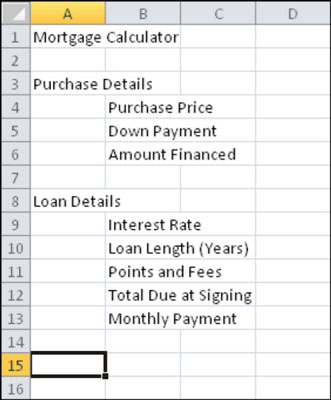
Jei reikia redaguoti tai, kas yra langelyje, turite šiuos pasirinkimus:
Spustelėkite langelį, kad jį pasirinktumėte, tada spustelėkite langelį dar kartą, kad įterptumėte įterpimo tašką. Redaguokite taip, kaip darytumėte „Word“ ar bet kurioje teksto programoje.
Spustelėkite langelį, kad jį pasirinktumėte, tada įveskite naują įrašą, kad pakeistumėte senąjį.
Jei padarote klaidą redaguodami, galite paspausti Esc (klaviatūros viršuje, kairėje), kad atšauktumėte redagavimą prieš išeidami iš langelio. Jei išėjus iš langelio reikia anuliuoti redagavimą, paspauskite Ctrl+Z arba greitosios prieigos įrankių juostoje spustelėkite mygtuką Anuliuoti.
Jei nuspręsite, kad tam tikrame langelyje įvesto teksto nenorite, galite jo atsikratyti keliais skirtingais būdais:
Pasirinkite langelį; tada dešiniuoju pelės mygtuku spustelėkite langelį ir pasirodžiusiame meniu pasirinkite Išvalyti turinį.
Pasirinkite langelį; tada pasirinkite Pagrindinis → Redagavimas → Išvalyti → Išvalyti turinį.
Pasirinkite langelį, paspauskite tarpo klavišą, tada paspauskite Enter. Tai techniškai neišvalo langelio turinio, bet pakeičia jį vienu nematomu simboliu – tarpu.
„Microsoft Word“ galite sukurti antraštes ir poraštes, kurios kiekvieno puslapio viršuje arba apačioje kartotų tą patį tekstą.
Sužinokite, kaip prisijungti prie „Discord“ serverio, kad galėtumėte prisijungti prie bendruomenių ir dalintis savo interesais.
Pirmasis jūsų darbas naudojant šią naują platformą – pirmiausia prisistatyti „Discord“. Sužinokite, kaip nustatyti „Discord“ serverio paskyrą.
Sužinokite, kaip bendrinti ekraną „Zoom“ platformoje su kitais, kaip leisti jiems valdyti jūsų ekraną ir kaip paprašyti valdyti pagrindinio kompiuterio ekraną.
Formulė yra matematinis skaičiavimas. Sužinokite, kaip rašyti Excel formules ir efektyviai jas naudoti.
Sužinokite, kaip išsiųsti kvietimus ir sukurti savo internetinę bendruomenę „Discord“ serveryje. Taip pat sužinokite, kaip srautinis perdavimas padeda skleisti informaciją jūsų „Discord“.
Sužinokite, kaip galima lengvai ir efektyviai reguliuoti tarpus tarp eilučių „Microsoft Word“ naudojant įvairias nustatymų parinktis.
Sužinokite, kaip lengvai sukurti kompiuterio failo ar aplanko nuorodą darbalaukyje. Šis procesas suteikia greitą prieigą prie dažniausiai naudojamų programų ir dokumentų.
Iliustracija yra iš anksto nupieštas bendras meno kūrinys, o „Microsoft“ su „Office“ produktais nemokamai teikia daug iliustracijų failų. Galite įterpti iliustraciją į savo „PowerPoint“ skaidrės maketą. Lengviausias būdas įterpti iliustraciją yra naudoti vieną iš vietos rezervavimo ženklų skaidrės makete: Rodyti skaidrę, kurioje yra iliustracija […]
Užpildymo spalva (dar vadinama šešėliavimu) yra spalva arba raštas, užpildantis vienos ar kelių „Excel“ darbalapio langelių foną. Tamsinimas gali padėti skaitytojo akims sekti informaciją visame puslapyje ir suteikti darbalapiui spalvų bei vizualinio susidomėjimo. Kai kurių tipų skaičiuoklėse, pavyzdžiui, čekių knygelės registre, […]








